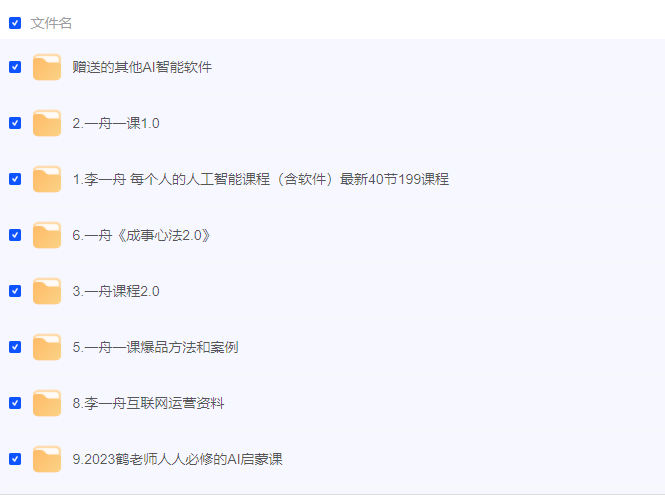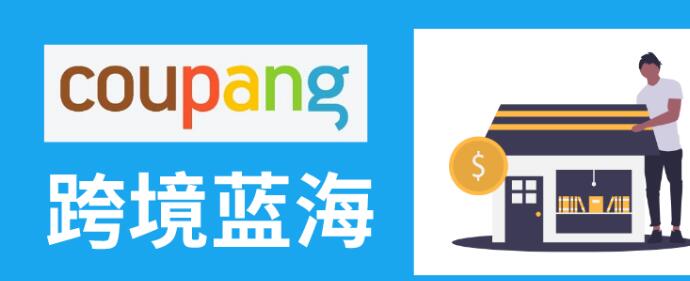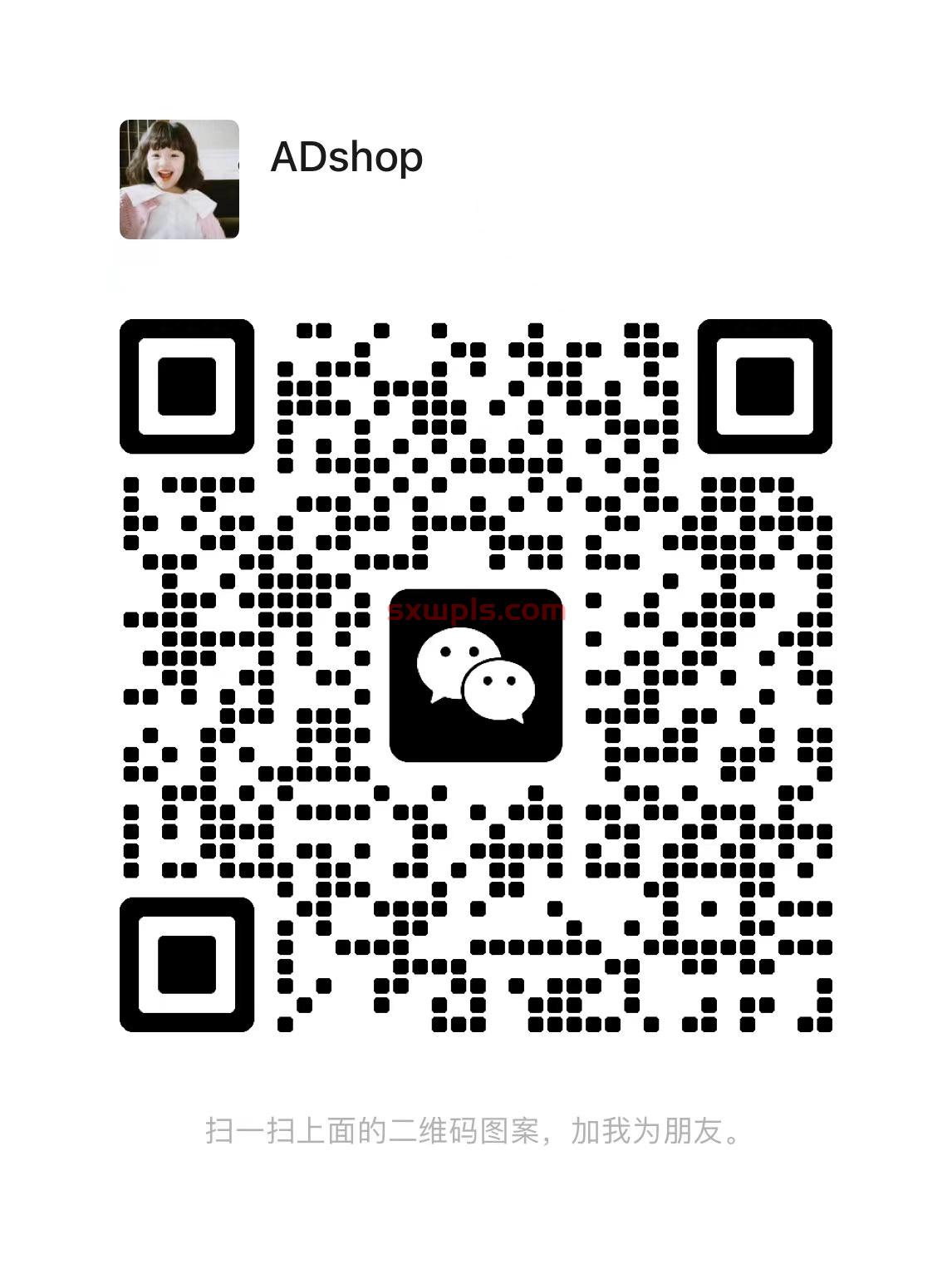在和各位卖家沟通的过程中发现大部分的卖家还是不习惯批量操作表格的使用与分析。
首先从我们最熟悉的亚马逊后台来对标批量操作表格,下图是亚马逊后台的campaign层级,在这个层级我们能够看到有Ad group(广告组) ,placement(广告位),negative keyword(否定关键词)。对标到我们的批量操作表上,第二列【Entity】中的“Campaign”,“Bidding Adjustment” 和“Campaign Negative Keyword”。
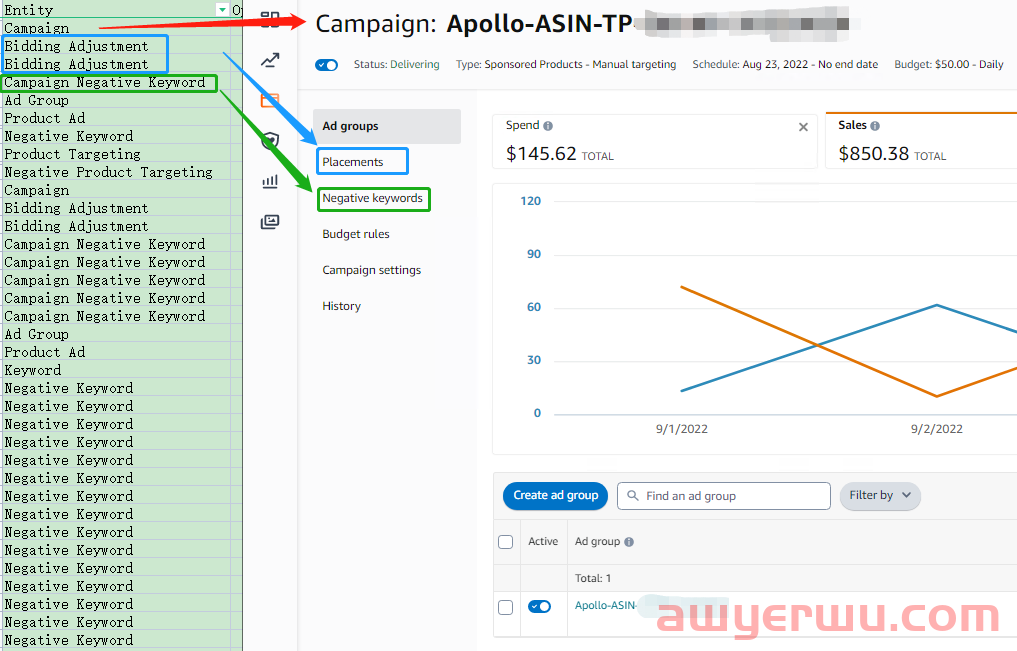
在亚马逊后台,你需要一个一个点进去单独看某个Ad group 或者某个活动的广告位置表现,但是在批量操作表中你能一目了然。
批量操作表格中,“campaign”行对应了预算,竞价策略,广告类型(自动or手动)以及活动层级的各项KPI数据
“Bidding Adjustment”行就分别对应了商品详情页(productpage)和首页首位(TOP)的各项KPI数据,我们可以在这里直接看到各个广告位置的实际曝光、点击、转化等表现。
在亚马逊后台,你进入到Ad group之后,Ads对应的是批量操作表格中的“Product Ad”看我们给哪些SKU开了广告,”Keyword”和“Product Targeting” 就是我们的投放层级,看我们具体投了哪些词或者哪些ASIN、类目等。
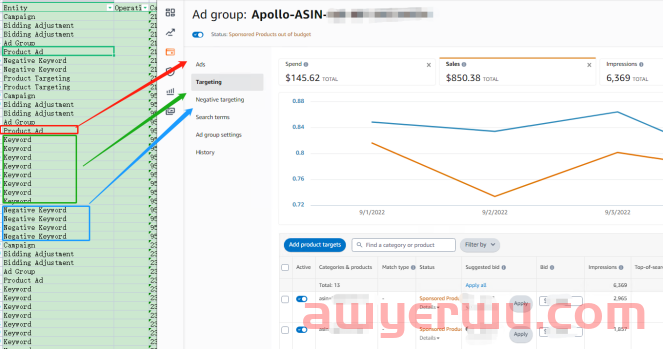
所以总的来说批量操作表格就是根据亚马逊后台将一层一层的数据用excel的表格形式一起体现出来,这样更便于我们分析我们自己的广告数据,发现广告问题。


批量操作表格的数据分析使用


我们可以从增量和控ACoS这两个维度来介绍批量操作表的使用。
假设我们当下的目标是控制ACoS,那这时候我们需要清楚的数据指标有,产品当下的出单投放转化情况、广告目前的花费结构分布。
我们需要先去计算出单投放转化率,即【Entity】筛选投放层级“Keyword”和“Product Targeting”,同时筛选订单大于0的部分。去单独计算这部分投放的转化率,那么我们就能够得到我们的“平均出单点击数=1/出单投放转化率”。如出单投放转化率是10%,那么平均出单点击数就等于1/10%=10。
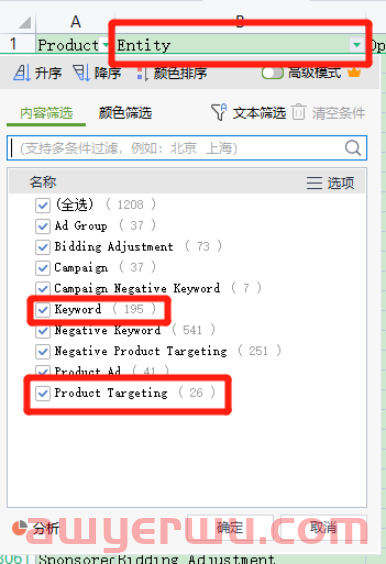
接下来我们同样只在【Entity】中投放的层级去筛选点击大于平均出单点击,订单=0的部分为高点击不出单花费;点击小于平均出单点击,订单=0的部分为低点击不出单花费;
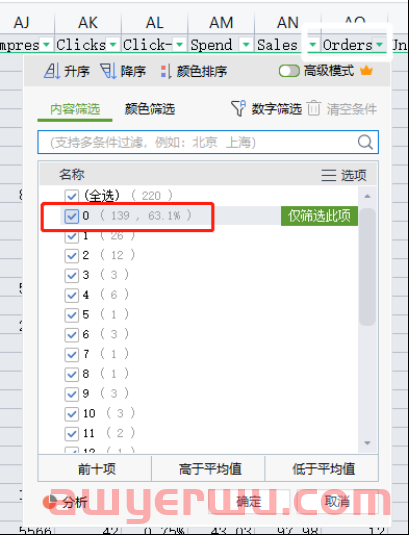
如果我们的当下的广告花费是在可接受范围之内的,但是想适当的控制一下我们的ACoS, 那这时候我们可以给【高点击不出单】部分的投放降低20%左右的bid,让他们尽可能花相同的钱积累更多的点击带来更多出单的可能性。
那如果我们目前的认为广告整体的花费偏高,希望能够把花费控下来。那这时候我们的第一指标并不是出单,而是希望更少的广告花费,帮助我们提高TACoS,那么你可以通过关闭高点击不出单部分的投放以及ACoS非常高但是单量只有1-2单的投放。这样能够最小限度影响出单的同时最快的帮助我们把广告部分的花费降低下来。
Ok,另一种广告的核心目的就是我们常说的提升销量。这时候我们能用批量操作表格分析哪些数据帮助我们找到更好的增量方向呢?
我们需要从广告报表中获取到的信息是从哪些方向上增量?比如出价,匹配方式,广告位置等等......
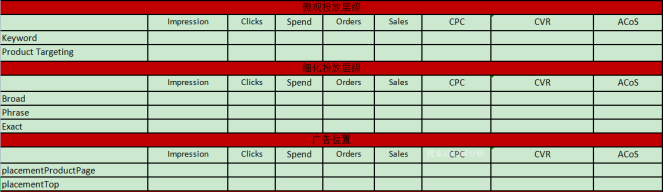
从报表维度我们可以用批量操作做数据透视表分别求出以上数据↑
观察表格找到我们想要求得的数据对应的哪一列, 比如keyword和product targeting 对应的就是我们第二列【Entity】中的两个投放层级,所以我们插入数据透视后的“行”选择【Entity】。同理,三种匹配方式在批量操作表中【Match Type】这列,广告位置对应在批量操作表中【Placement】这列 只需要在数据透视表中把对应的“行”改对应的【】就可以的出我们想要的数据。
注意:数据不是平均分布的, 因此CPC/CVR/ACoS这类不能直接用数据透视表求和得到,而是用前五项基础KPI计算得出。
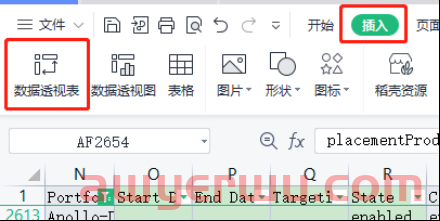
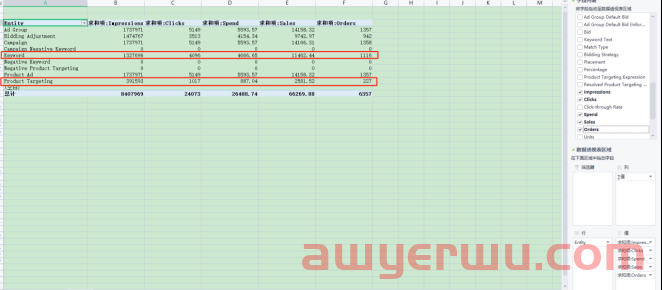
得到各项数据指标之后,增量可以考虑优先入手我们目前表现好的位置、匹配方式、投放类型去加投。这部分相对饱和后,我们可以测试其他没有测试过的匹配方式和广告类型。

当然除了加投以外,我们还可以根据我们得到的词和商品投放不同的CPC和转化率指标,回到对应的投放层级,“keyword”和“product targeting”,对ACoS做升序排列,给部分转化好,且CPC相对偏低的投放适当的提升一定幅度的竞价,帮助我们获取这里更多的市场爆光点击份额。
本文链接:https://www.sxwpls.com/3580.html ,转载需注明文章链接来源:https://www.sxwpls.com/
-
喜欢(0)
-
不喜欢(0)